5 wskazówek, jak naprawić plik MKV nie będzie odtwarzany na VLC
Odtwarzacz VLC nie odtwarza MKV? VLC to darmowy i wieloplatformowy odtwarzacz multimedialny, który może obsługiwać prawie wszystkie pliki wideo i audio, DVD, audio CD, VCD i pliki strumieniowe. Z pewnością MKV jest jednym z formatów wideo obsługiwanych przez odtwarzacz VLC.
Jednak wielu użytkowników VLC narzekało, że plik MKV nie odtwarza się z problemem VLC. Dlaczego VLC nie odtwarza MKV?

MKV jest w rzeczywistości formatem kontenera, który może zawierać wiele ścieżek z różnymi formatami kompresji audio i wideo, nawet jeśli nie są one jeszcze standardem branżowym obsługiwanym przez odtwarzacz multimedialny, taki jak VLC. Istnieje również wiele innych powodów Plik MKV nie będzie odtwarzany na VLC. Ten post zawiera przydatne wskazówki 5, które pomogą Ci rozwiązać problem z odtwarzaniem VLC MKV.
ZAWARTOŚĆ STRONY
- Część 1. Zmodyfikuj ustawienia wejścia / kodeków
- Część 2. Wyłącz dekodowanie sprzętowe w VLC
- Część 3. Włącz dźwięk, aby naprawić odtwarzanie MKV bez dźwięku na VLC
- Część 4. Zdobądź alternatywę VLC do odtwarzania plików MKV
- Część 5. Konwersja MKV do bardziej zgodnego formatu
- Część 6. Często zadawane pytania dotyczące programu VLC Player nie będą odtwarzane w formacie MKV
Część 1. Zmodyfikuj ustawienia wejścia / kodeków
Czasami odtwarzacz VLC nie odtwarza problemów z MKV są związane z samym odtwarzaczem, podczas gdy niektóre są spowodowane innymi przyczynami. Odtwarzacz VLC może się zacinać lub zacinać podczas odtwarzania HD MKV, MKV odtwarzanego bez dźwięku lub opóźnienia dźwięku, rozmyty obraz i błędne dziwactwa interfejsu i tak dalej.
Gdy pliki MKV nie mogą być normalnie odtwarzane na VLC, możesz najpierw zmodyfikować ustawienia wejścia / kodeków, aby rozwiązać problem.
Krok 1. Otwórz VLC media player na swoim komputerze i kliknij plik Przybory na pasku menu. Z menu rozwijanego wybierz plik Preferencje opcja.
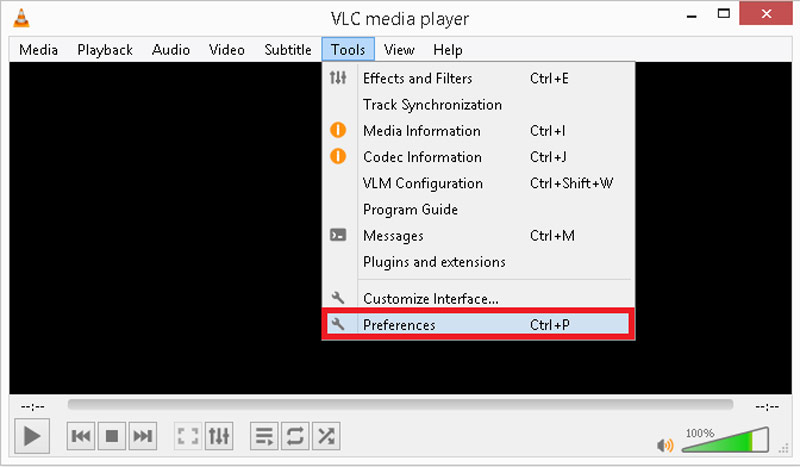
Krok 2. Po wejściu do okna Preferencje kliknij Wszystko pod Show Ustawienia sekcja w lewym dolnym rogu. Zlokalizuj i wybierz plik Wejście / kodeki opcja na lewym panelu. W sekcji Zaawansowane wybierz plik Buforowanie plików. Tutaj możesz zwiększyć wartość buforowania plików do 1000. Następnie kliknij Zapisać aby potwierdzić operację.
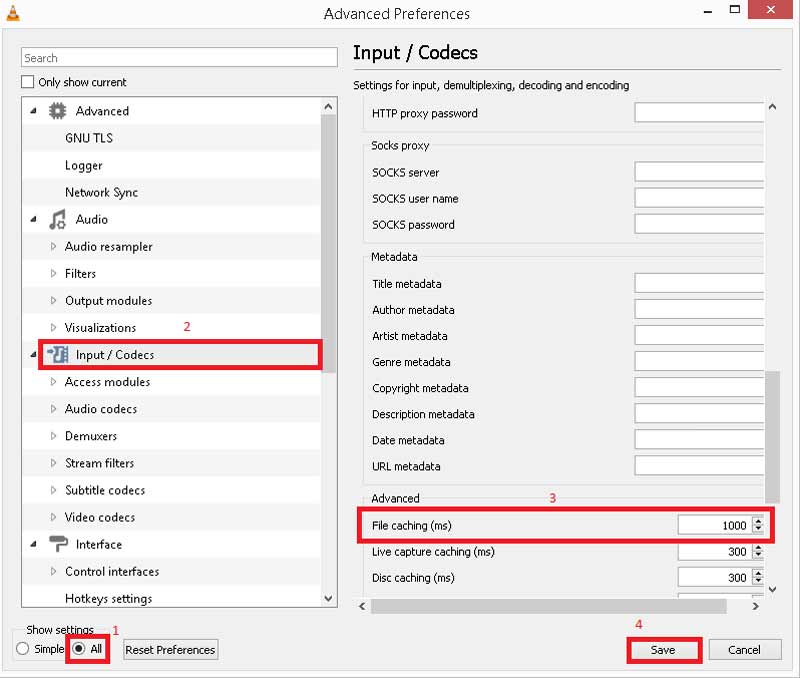
Następnie możesz ponownie uruchomić odtwarzacz multimedialny VLC, a następnie ponownie spróbować odtworzyć plik MKV, aby sprawdzić, czy można go płynnie odtwarzać.
Część 2. Wyłącz dekodowanie sprzętowe w VLC
W niektórych przypadkach szorstkie, szarpane lub zepsute wideo spowoduje, że plik MKV nie będzie odtwarzany w odtwarzaczu VLC. Możesz wyłączyć Dekodowanie sprzętowe aby rozwiązać problem z przerywanym wideo podczas odtwarzania MKV lub HD MKV na VLC.
Krok 1. Otwórz odtwarzacz multimedialny VLC i wybierz plik Przybory menu. Następnie przejdź do Preferencje z rozwijanej listy.
Krok 2. Czek Wszystko w lewym dolnym rogu, a następnie kliknij Wejście / kodeki. Kliknij ikonę strzałki w dół przed Kodeki wideo, a następnie wybierz plik FFmpeg opcja. W prawym panelu znajdź plik Dekodowanie sprzętowe opcja i Wyłączyć funkcja tam.
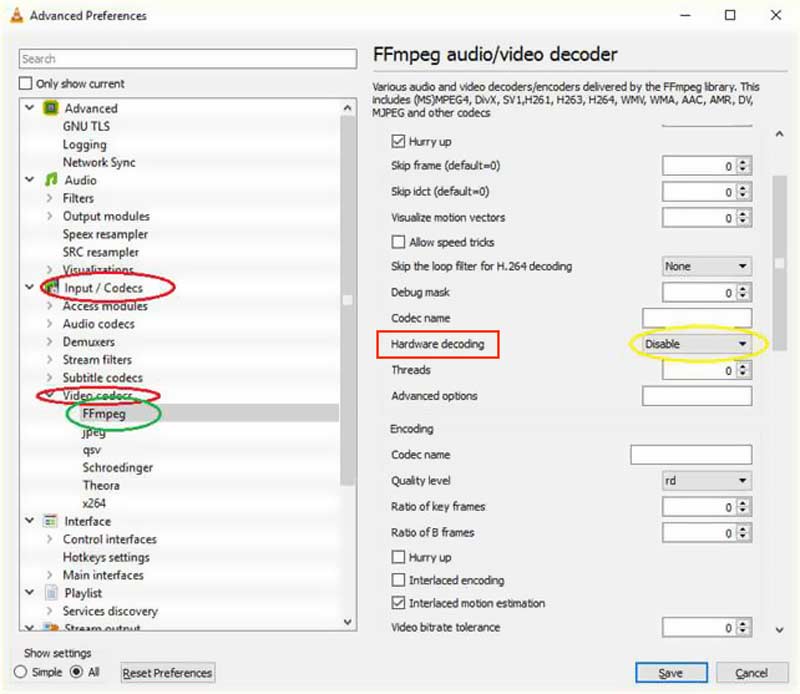
Krok 3. Kliknij Zapisać aby potwierdzić operację. Następnie możesz ponownie uruchomić odtwarzacz VLC i odtworzyć plik MKV.
Część 3. Włącz dźwięk, aby naprawić odtwarzanie MKV bez dźwięku na VLC
Jeśli odtwarzacz VLC nie odtwarza normalnie pliku MKV i nie wydaje dźwięku podczas odtwarzania wideo, oprócz wszystkich ustawień audio na komputerze, należy również włączyć funkcję audio w odtwarzaczu multimedialnym VLC.
Krok 1. Iść do Preferencje z Przybory menu na VLC.
Krok 2. Po wejściu do Proste preferencje kliknij ikonę Audio Ikona. W ustawieniach audio musisz sprawdzić Włącz dźwięk opcja. Na tym etapie należy również upewnić się, że inne ustawienia dźwięku są prawidłowe.
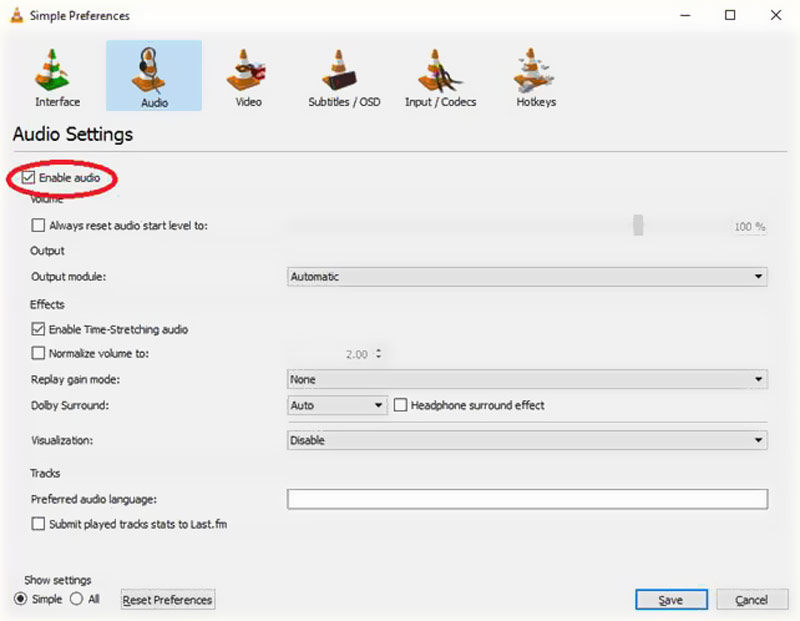
To rozwiązanie działa również, gdy VLC nie nagrywa.
Część 4. Zdobądź alternatywę VLC do odtwarzania plików MKV
Kiedy napotkasz sytuację, w której plik MKV nie będzie odtwarzany na VLC, możesz wybrać inny odtwarzacz multimedialny, który będzie odtwarzał MKV. VLC jest również odtwarzaczem innej firmy. Możesz użyć lepszego narzędzia do odtwarzania, aby zastąpić je do odtwarzania wideo.
Tutaj zdecydowanie polecamy świetną alternatywę VLC, Vidmore Player dla Was. W dużym stopniu obsługuje wszystkie często używane formaty wideo i audio, w tym MKV, MOV, MP4, AVI, 3GP, WMV, FLV, MP3, AAC, M4A, FLAC i inne.

- Odtwarzaj dowolne pliki MKV z wysoką jakością obrazu i dźwięku.
- Obsługa ponad 200 formatów plików, takich jak MKV, MP4, MOV, AVI, FLV itp.
- Płynnie odtwarzaj filmy w wysokiej rozdzielczości 4K UHD i 1080p / 720p HD.
- Obsługa odtwarzania dysków Blu-ray / DVD, folderów i plików obrazów ISO.
- Dostosuj napisy, ścieżkę dźwiękową, efekty graficzne i więcej ustawień bez wysiłku.
Ta alternatywa odtwarzacza multimedialnego VLC może zapewnić wspaniałe wrażenia z odtwarzania wideo MKV. Oprócz powyższych funkcji umożliwia również robienie migawek podczas gry. Został również zaprojektowany z funkcją szybkiej nawigacji, która pomaga szybko przejść do rozdziału, który chcesz obejrzeć. Do odtwarzania dźwięku jest wyposażony w zaawansowane technologie dekodowania dźwięku, takie jak Dolby, DTS, AAC, TrueHD i inne.
Jeszcze Alternatywy VLC są tutaj.
Część 5. Konwersja MKV do bardziej zgodnego formatu
Jeśli używasz odtwarzacza multimedialnego VLC jako domyślnego odtwarzacza wideo, możesz także przekonwertować MKV na lepiej kompatybilny format wideo, taki jak MP4 lub MOV. Aby bezpłatnie konwertować pliki MKV, możesz polegać na popularnym Darmowy internetowy konwerter wideo.
Ten darmowy konwerter wideo MKV umożliwia konwersję MKV do dowolnego formatu obsługiwanego przez VLC bez utraty jakości. Co ważniejsze, w porównaniu z innymi konwerterami online, może zaoferować szybszą prędkość konwersji.

Część 6. Często zadawane pytania dotyczące programu VLC Player nie będą odtwarzane w formacie MKV
1. Czy VLC może konwertować MKV do MP4?
Tak. VLC media player jest w stanie przekonwertować MKV na MP4. Możesz otworzyć VLC na swoim komputerze, kliknąć menu Media, a następnie wybrać funkcję Konwertuj / Zapisz. Następnie możesz zaimportować plik MKV i rozpocząć konwersję.
2. Do czego służy głównie MKV?
MKV został zaprojektowany jako nowy standard kompresji wideo wysokiej jakości. Służy głównie do przechowywania wysokiej jakości filmów, programów telewizyjnych i koncertów.
3. Czy odtwarzacz multimedialny VLC może odtwarzać Blu-ray?
VLC media player ma rozszerzenie Odtwarzanie Blu-ray funkcja. Ale nie może odtwarzać komercyjnych dysków Blu-ray ani folderów Blu-ray. VLC może dekodować i odtwarzać dysk Blu-ray, jeśli zainstalowałeś bazę danych Keys i bibliotekę dynamiczną AACS.
Wniosek
Powodów jest wiele Odtwarzacz VLC nie odtwarza MKV. Możesz znaleźć 5 skutecznych wskazówek, które pomogą Ci rozwiązać problem z odtwarzaniem VLC i lepiej przeglądać pliki multimedialne.
Zagraj w MKV
-
Odtwarzanie MKV
-
VLC
-
Konwertuj MKV

